Esta publicación tratará sobre la actualización y la confirmación de solo permisos de archivos mediante el control de versiones de Git.
¿Cómo actualizar y confirmar solo los permisos de un archivo usando Git?
Para actualizar y confirmar solo los permisos de archivo mediante el control de versiones de Git, consulte los siguientes pasos:
- Mover al repositorio requerido.
- Ver la lista de contenido.
- Muestre el archivo al que apunta HEAD con los permisos predeterminados ejecutando el comando ' git ls-árbol HEAD ' dominio.
- Ejecute el “ git update-index –chmod=+x
' dominio. - Por último, confirme los cambios y verifíquelos.
Paso 1: Redirigir al repositorio deseado
Al principio, cambie al repositorio de Git en particular ejecutando el ' cd ' dominio:
$ cd 'C:\Usuarios \norte asma\ir \norte ese cuerpo'
Paso 2: lista de contenido disponible
A continuación, ejecute el “ ls Comando para mostrar todo el contenido existente del repositorio de trabajo actual:
$ ls
De acuerdo con el resultado a continuación, los repositorios contienen ' archivo1.txt ' y ' file2.py ” archivos:
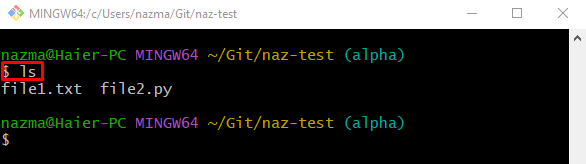
Paso 3: Mostrar HEAD apuntando SHA-Hash
Ahora, para mostrar el hash SHA de la confirmación a la que apunta HEAD que contiene el archivo, utilice la opción ' git ls-árbol ' dominio:
$ git ls-árbol CABEZA
Como puede ver, el “ archivo1.txt ' contiene el ' 644 ” modo de permisos por defecto:
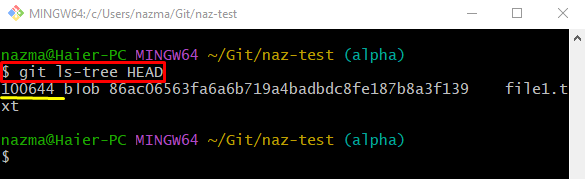
Paso 4: Actualizar índice
Después de eso, ejecute el “ índice de actualización de git Comando para actualizar los permisos del archivo donde apunta HEAD:
$ índice de actualización de git --chmod =+x archivo1.txtAquí el ' –chmod= ” tomará el modo de permisos deseado. Por ejemplo, especificamos el ' +x ” que indica el “ 755 ” modo de permiso:
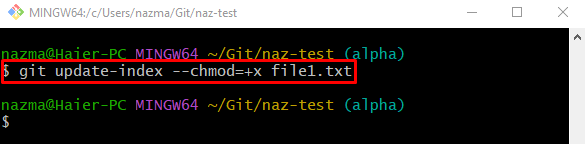
Paso 5: Confirmar cambios de permisos actualizados
Finalmente, confirme los cambios agregados al repositorio de Git ejecutando el ' git cometer Comando junto con el mensaje de confirmación particular:
$ git cometer -metro 'cambio de permisos de archivo'Se puede observar que específicamente se comprometen cambios de modo de archivo:
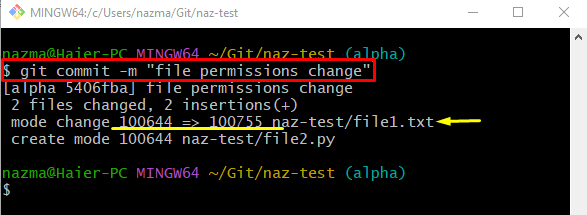
Paso 6: Verifique los permisos de cambio de archivo
Por último, utilice el ' git ls-árbol comando ” junto con el “ CABEZA ” puntero:
$ git ls-árbol CABEZAComo puede ver, los permisos de la “ archivo1.txt ” se cambiaron con éxito de “ 644 ' a ' 755 ' modo:
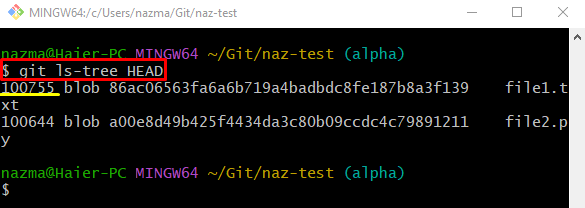
¡Eso es todo! Hemos explicado la forma más fácil de cambiar y confirmar permisos de archivo usando Git.
Conclusión
Para actualizar y confirmar solo los permisos de archivos mediante el control de versiones de Git, primero vaya al repositorio requerido y enumere su contenido. Luego, ejecute el “ git ls-árbol HEAD ” para mostrar el archivo al que apunta HEAD con los permisos predeterminados. Después de eso, use el ' git update-index –chmod=+x